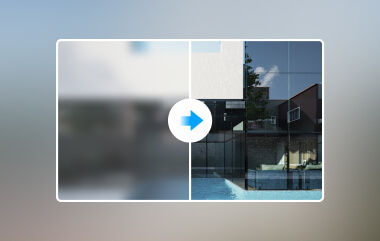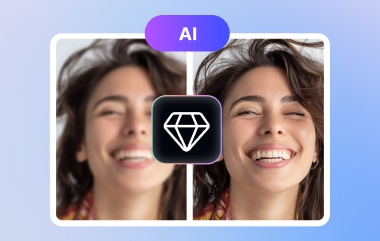あなたの写真を本当に目立たせるためには、 画質を向上させる この記事で紹介した最新の編集ソフトウェアとテクニックを使用してください。写真家やアマチュアの写真撮影者にとって、鮮明度、照明、鮮やかさの設定を調整する方法を知っていれば、RAW 画像を傑作に変えることができます。完璧なショットを編集する準備ができている場合は、この情報をお読みください。
パート1. 画質を向上させる技術とは
写真の補正に使用される具体的な方法については、いくつかの一般的なトリックを使用して、写真を美しく見せることができます。これらの調整は、写真の品質を向上させることを目的としています。写真はより鮮明で、より明るく、よりリアルになります。専門家が言うように、写真はより洗練されたものになります。最も効果的なテクニックをいくつか見てみましょう。
1. 明るさとコントラストの変化
画質を改善するための最も基本的でありながら非常に効果的な戦略は、明るさとコントラストの設定を変更することです。明るさとは、画像をどの程度明るくしたり、暗い場所に置いたりできるかを意味し、コントラストとは、せいぜい顔と背景のコントラストを意味します。コントラストを高くすると、画像がより鮮明になり、明るさを調整すると、画像の暗い部分と明るい部分の細部が明るくなります。
2. 強度の増大
一般的に、写真の鮮明度を上げると、エッジがシャープになり、写真内のオブジェクトや詳細が強調されるため、シャープネスのレベルが上がります。これは、田舎や人物の写真などの画像の詳細を強調したり明らかにしたりするために特に重要です。ただし、最もシャープにすると、被写体の周りに不快な光輪ができ、写真の物理的魅力が失われ、状況が悪化するだけです。
3. 色と彩度のバランスをとる
適切な彩度を持つとみなされるには、撮影した画像に適切なカラーバランスが必要です。カラーバランスとは、画像の温度を微調整して暖色または寒色にしたり、色合いを調整して画像を緑またはマゼンタにすることです。彩度が上がると、色はより明るく鮮やかになり、彩度が下がると、ご覧のように芸術的で退屈な画像になります。微妙で中程度の色は、画像が青白すぎたり、コントラストがネオンになりすぎたりすることを防ぎ、非常に快適で心地よい画像を作成します。
4. ホワイトバランス補正
ホワイト バランスとは、写真の色調や温度を表す用語です。これは、画像が本来どのように見えるかとは逆に作用します。ホワイト バランスがずれていると、寒色であるべきところが暖色すぎる黄色やオレンジ色に見えたり、暖色であるべきところが寒色すぎる青に見えたりします。ホワイト バランスは、特に自然な肌の色調や製品写真の製品に関して、写真の色を本来あるべき色にするのに役立ちます。これらの変更により、写真が自然でプロが手を加えたような外観になり、画像を向上させるテクニックと見なされます。
5. ノイズ低減
これはデジタル ノイズから成り、通常は低照度条件で写真に粒状として現れます。これらのノイズ低減を適用すると、この粒状感が軽減され、画像がよりすっきりとプロフェッショナルな外観になります。ただし、過度なノイズ低減は細部を殺し、画像が不自然に見えるため、この手法は慎重に使用してください。一般化する部分と深く掘り下げる部分のバランスを保つことが、ノイズ レベルを低く抑える上で最も重要な要素です。
6. トリミングと矯正
トリミングにより、写真の画質が向上し、両サイドに余分なオブジェクトがなくなることもあります。写真内の地平線やその他の線を調整して見栄えを良くし、より目立つようにして、より目立つショットにします。これらの変更により、写真の見た目と雰囲気が向上し、見た目がはるかに魅力的になります。
7. ビネット効果
写真全体の照明を増減して、中央の人物に人々の注目を向けさせるのに使うと、うまく機能します。このテクニックは、ポートレートや商品写真でよく使用され、最終的なショットに特別な魅力を与えます。ビネットを適用すると、写真が人々にとってより興味深いものになり、写真全体の雰囲気が向上します。
8. HDRまたはハイダイナミックレンジ
HDR 処理は、複数の画像で異なる露出をキャプチャして、明るさや暗さのディテールが強調された写真を作成する方法です。これは、日没時や、物体の背後に光源がある風景など、コントラストの高いシーンに必要です。HDR は、写真の明るい部分と暗い部分から追加情報を収集することで、写真の品質を大幅に向上させ、より豊かな画像を提供します。
パート 2. あらゆるプラットフォームで写真を強化する方法 [ステップバイステップのガイド]
1.AVAideイメージアップスケーラー
AI技術を使って写真の質を高めたいときは、 AVAideイメージアップスケーラーこのアプリは、数回クリックするだけで、微調整なしで解像度と鮮明度を向上させる方法を提供します。これは、オンラインで無料で写真の品質を向上させるのに最適なツールであり、ここに示す手順に従って実行できます。
ステップ1ブラウザを開き、この Web ツールの名前を入力してアクセスします。
ステップ2ダニ 写真を選択してください ボタンをクリックしてフォルダーにアクセスし、最高品質に強化したい画像を見つけます。
ステップ3アップロード後、アップロードした画像に自動的に適用する拡大レベルを選択します。エクスポート前にプレビュー画面が表示されるので、すべて試してみて、どれが最適かを確認してください。

ステップ4完了したら、 保存する ボタンをクリックすると、アップロードした画像の強化バージョンがダウンロードされ、違いがわかります。
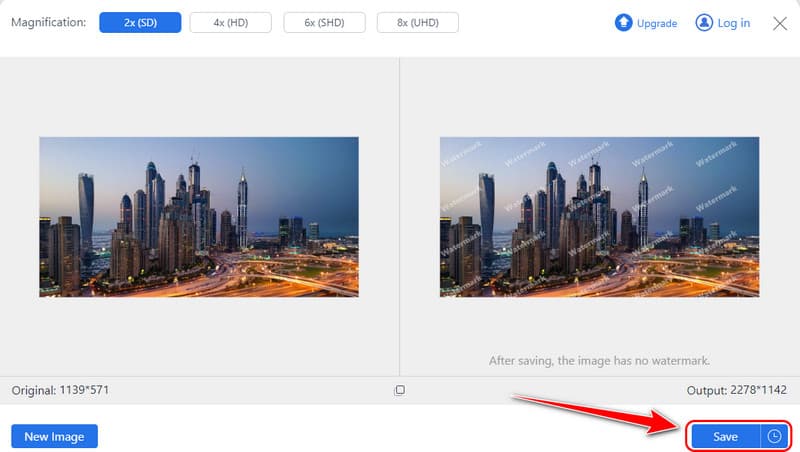
2. Adobe Photoshop
アドビフォトショップ は、プロの世界で最もよく使われている写真編集ツールです。当然ながら、光の強さ、シャープネス、コントラスト、色のバランスを正確に編集するための高度なコントロールが備わっています。

ステップ1Photoshopを開き、 ファイル、をクリックします 開ける 画像をアップロードします。
ステップ2に移動 強化する、 それから 超解像.
ステップ3ダニ 強化する Photoshopで画像の解像度を上げるには、もう一度クリックします。これを使えば、 Photoshopで画像を縮小する 業界標準のソフトウェアなので品質は変わりません。
3. キャンバ
カンバ は、一般の人でも使える、画像の明るさやコントラストを編集したり、フィルターを適用したりできる基本的な機能を備えたグラフィック デザイン ツールです。初心者向けに設計された Canva は、シンプルなグラフィックを修正してソーシャル メディアに投稿するのに最適です。写真の解像度を高めたい場合は、こちらの手順に従ってください。
ステップ1Canvaにアクセスしてクリック デザインを作成する, アップロード、 と ファイルを選ぶ 画像をインポートします。インポート後、 画像を編集.
ステップ2ここでは、 フィルター, 効果、 と 調整 要件に応じて画像を強化するオプション。
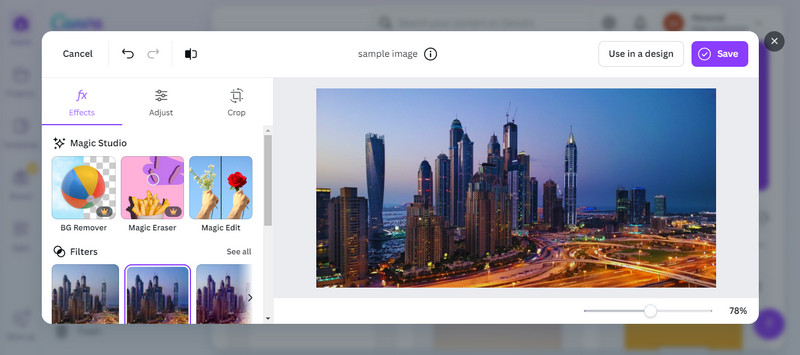
ステップ3その後、 保存する ボタン。その他の編集、例えば Canvaで画像のサイズを変更するもサポートされています。
4. 強化しましょう
強化してみよう は、オンラインで画像を拡大しながら品質を高め、テクスチャを洗練させることができる AI ツールです。手間をかけずに古い写真を復活させたり、低品質の写真を改善したりするのに最適なツールです。
ステップ1Let's Enhance の AI Photo Enhancer を開き、必要な画像をメイン インターフェイスにドラッグします。
ステップ2アップロード後、使用したいアップスケーリングタイプを選択してクリックします 処理を開始します.
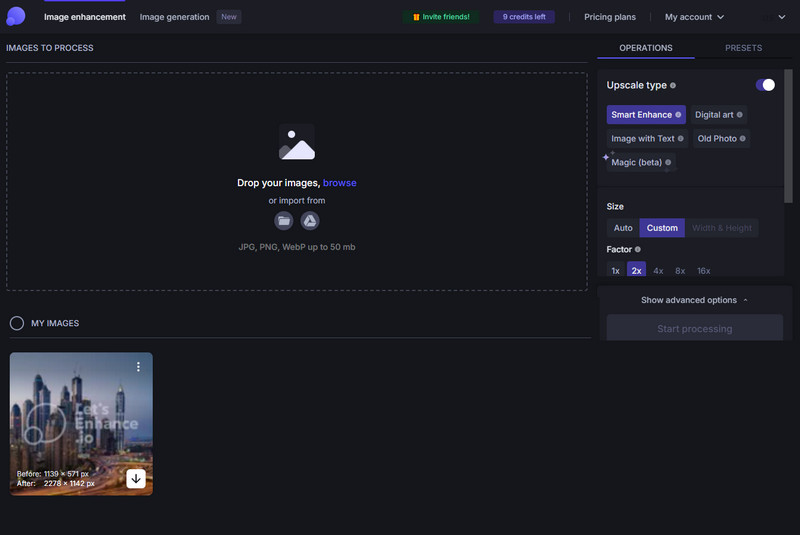
ステップ3完了すると、 ダウンロード 高級版の場合はボタンが表示されます。
5. 写真アプリ
iOSのデフォルト 写真アプリ フィルター、切り抜き、露出調整などの機能があります。このアプリケーションは、お使いのデバイスに固有の最も好ましい写真補正に最適です。iOS でこの無料の写真補正を試すには、こちらの手順に従ってください。
ステップ1iOSで写真アプリを開き、編集したい写真を選択して、 編集 ボタン。
ステップ2に移動 調整 写真の質を高めるために使用できるすべての機能にアクセスできます。
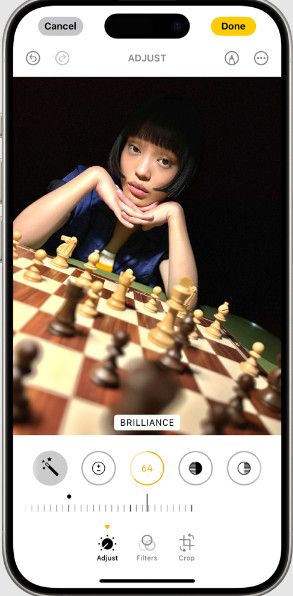
ステップ3次に、クリックします 終わり 変更を保存します。
6. レミニ
Remini 焦点の合っていない写真を鮮明にしたり、古い写真もスキャンしたりすることで、写真の品質を修正します。これは、人間の顔の鮮明さを高めたり、数分で古い写真やぼやけた写真を復元したりするのに特に役立ちます。
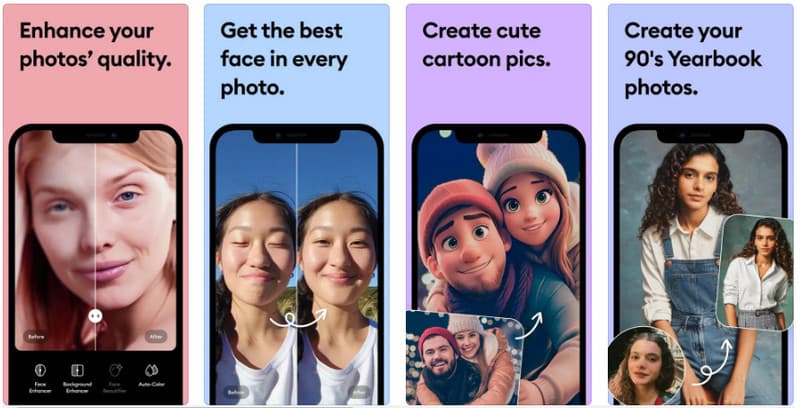
ステップ1Reminiアプリをダウンロードして起動し、 強化する 機能を選択して、編集したい画像を選択します。
ステップ2JPG 写真をアップロードすると、写真が自動的に強化され、選択できる 2 つの結果が表示されます。
ステップ3完了したら、 ダウンロード 画面の右上にあるボタンをクリックします。
7. カットアウトプロ
カットアウト.プロ AI ベースの背景除去や写真の改善など、写真の改善分野でさらなる機能を提供します。これは、特に写真の品質を向上させながら背景を同時に編集したいユーザーに最適です。写真をどのように改善しますか? こちらのガイドに従ってください。
ステップ1公式サイトにアクセスしてクリック 画像をアップロード 画像を追加します。
ステップ2アップロード後、必要なものを選択します。 復元, 品質、 また 忠実さ.
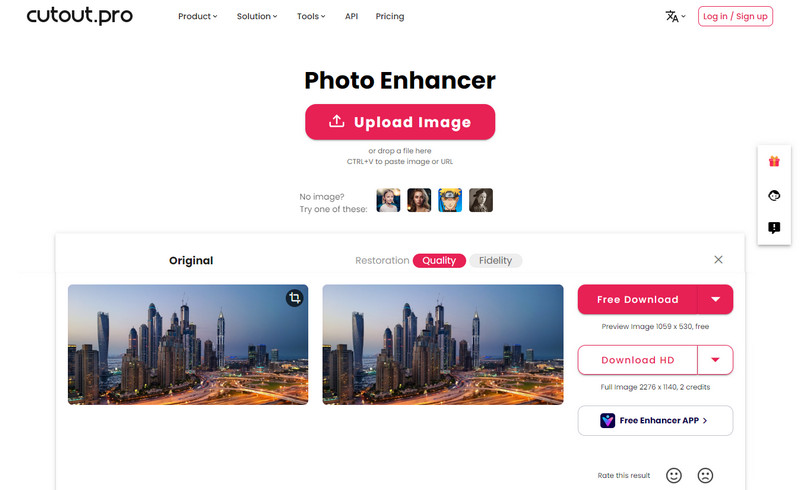
ステップ3表示されているボタンをクリックして最終出力をダウンロードします。
写真をどのように補正するか? この記事ではその疑問に答え、デバイスで利用できる 7 つのエンハンサーの威力について理解しました。この情報を他の人と共有して、撮影した写真の品質を向上させる方法を知らせましょう。